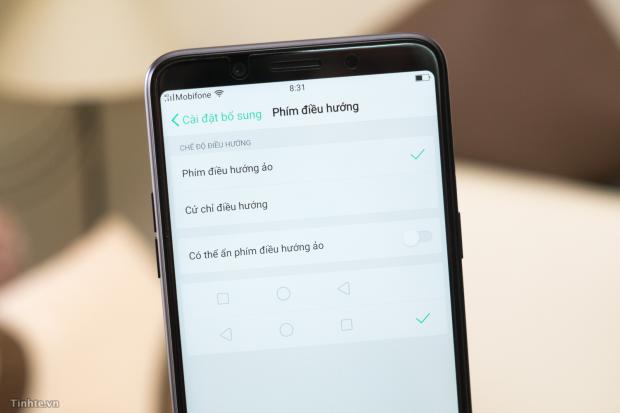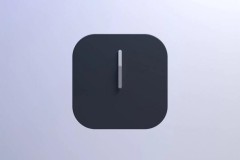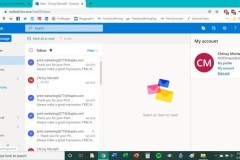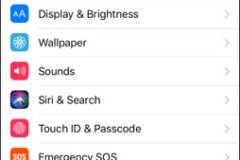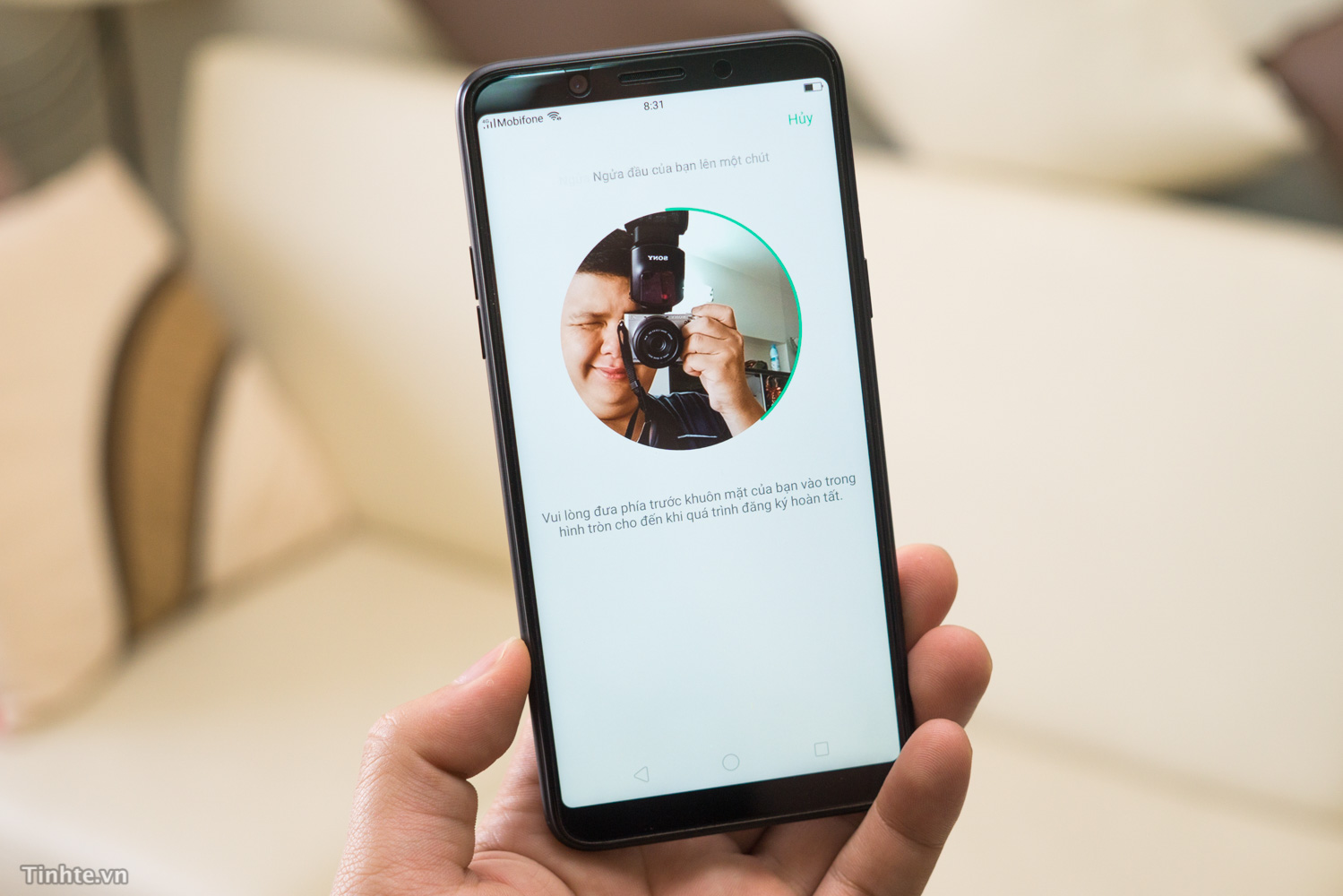
Xin chia sẻ với anh em một số điểm mình thích ở ColorOS trên F5, cũng nhân tiện chia sẻ luôn một số app hay thiết lập mà mình đã thực hiện để việc xài chiếc F5 được dễ dàng và vui vẻ hơn.
Gương mặt
Đây tuy là tính năng có sẵn của Android nhưng có vẻ như nó đã được Oppo tinh chỉnh lại một chút để tăng tốc độ. Nếu bạn từng dùng các máy Samsung Note, S thì cách hoạt động của F5 hoàn toàn tương tự: đưa máy lên, nhấn nút nguồn, xong. Không có cảnh chờ quét gương mặt, không phải đưa mặt vào đúng vị trí, cũng không cần phải ra chỗ quá sáng. Tính năng quét gương mặt của F5 chạy nhanh đến nỗi bạn sẽ có cảm giác như đang không sử dụng bất kì hình thức bảo mật nào cả. Mình chỉ mới ấn tượng với tính năng nhận gương mặt để unlock của Galaxy S/Note, iPhone X và Oppo F5 là chiếc máy thứ ba làm được điều đó.
Cũng nói thêm rằng tính năng nhận diện gương mặt của F5 sử dụng hình ảnh 2D bình thường để nhận diện chủ máy nên khi trời quá tối, đi vào phòng tối hoặc quá ngược sáng thì máy sẽ không nhận được gương mặt của bạn, hoặc nhận được nhưng chậm hơn. Đó là lý do mình setup gương mặt song song với vân tay để khi nào cũng có thể unlock máy nhanh chóng mà không phải nhập password. Cảm biến vân tay của F5 là loại 1 chạm nên rờ vào là điện thoại đã mở và sẵn sàng sử dụng.
Khóa file và app bằng gương mặt
Trong phần cài đặt của gương mặt, bạn có thể dùng gương mặt của mình để khóa app và khóa file nữa chứ không chỉ để unlock điện thoại, tiện cho việc bảo mật và tránh người khác tò mò tọc mạch xem lén tin nhắn, email của bạn, hay bị đồng bọn *** *** lén cầm điện thoại post status Facebook những khi bạn để quên điện thoại và chưa tắt màn hình

Cách dùng rất đơn giản, bạn vào Cài đặt > Gương mặt & vân tay > Dùng gương mặt để... Trong này có nút để bật 2 chức năng bảo mật ở trên. Với từng tính năng, bạn sẽ được yêu cầu chọn app hoặc loại file để bảo mật. Riêng với file, bạn cũng được yêu cầu thiết lập thêm mật khẩu số nữa để lỡ đang trong nơi thiếu sáng thì vẫn có cách xem file.
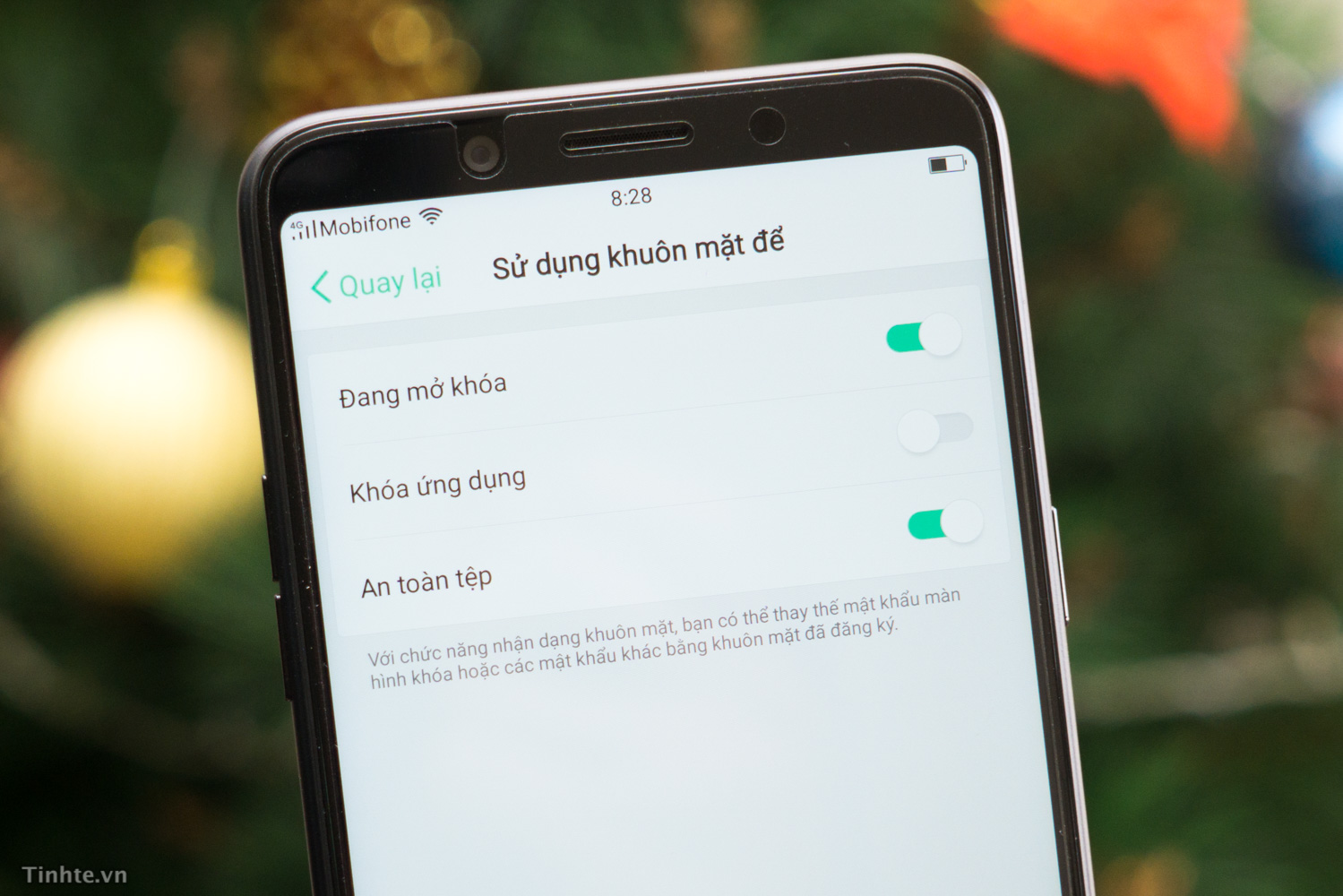
Game Mode
Game Mode tạm thời tắt các thông báo của điện thoại trong lúc bạn chơi game nên bạn có thể yên tâm rằng đang đánh nửa chừng sẽ không bị cắt ngang bởi cuộc gọi hay một phần màn hình bị che mất bởi thông báo có tin nhắn. Thật ra xài cái này cũng nên cẩn thận, vợ hay bạn gái gọi mà không nghe thì coi chừng mất mạng nhé

Mình thì chỉ khuyên các bạn chặn thông báo thôi, cuộc gọi có lẽ vẫn nên để vì chỉ khi nào gấp lắm người ta mới gọi cho bạn.
Ngoài ra, cũng trong phần cài đặt game, bạn nhớ bật chế độ tăng tốc đồ họa. Chế độ này của ColorOS có sẽ tự theo dõi các game bạn chạy và cường đồ sử dụng tài nguyên hệ thống của game. Dựa vào đó, nó sẽ tăng hoặc giảm phần CPU, RAM, GPU dành cho game để bạn chơi mượt hơn. Tính năng này chạy tự động hoàn toàn, bạn chỉ cần bật nó lên ở lần đầu tiên.
Cách bật: Cài đặt > Tăng tốc game > Không làm phiền và Tăng tốc đồ họa
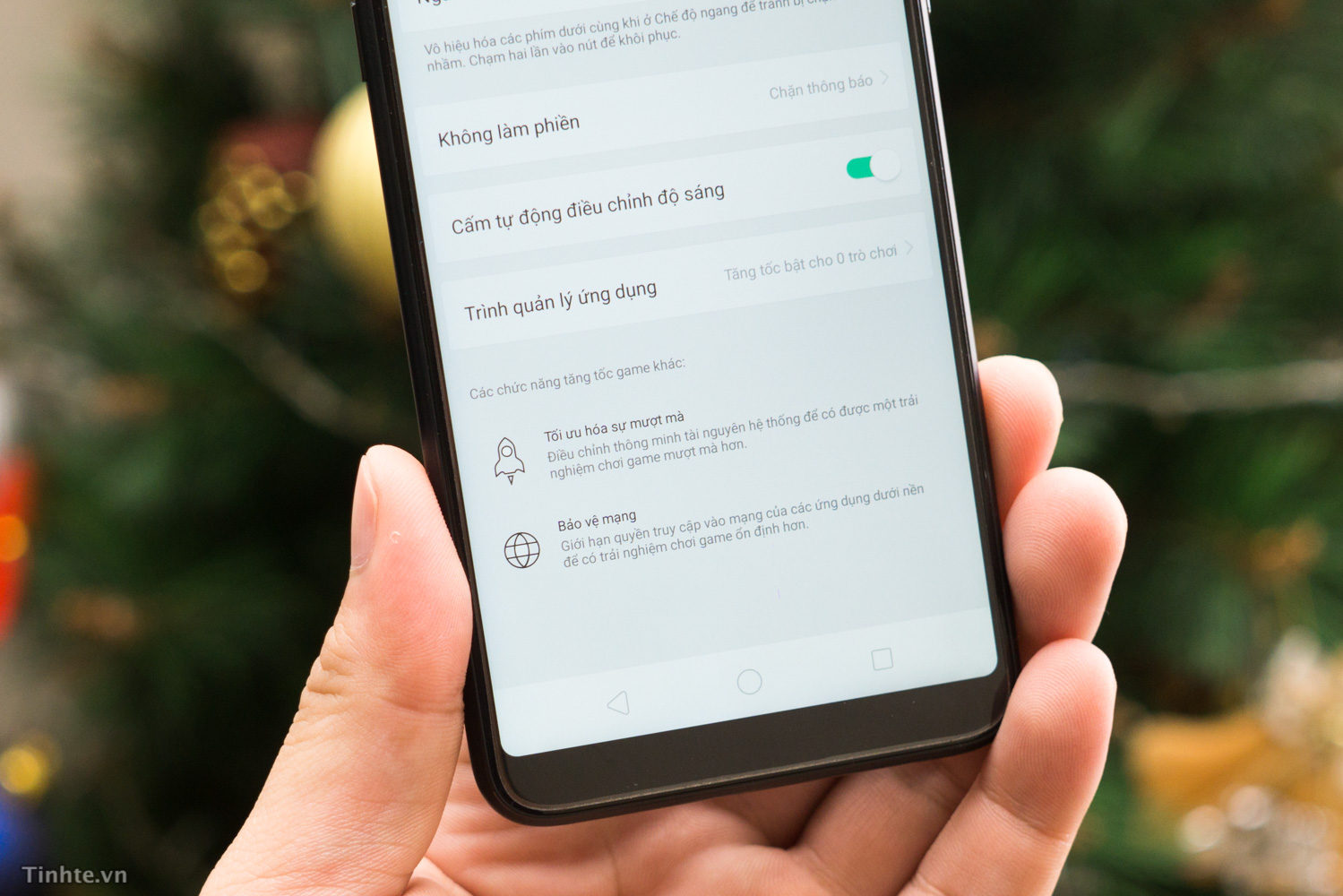
'Độ' phím ảo và chỉnh lại cỡ chữ
Mình quen phím back bên trái nên việc Oppo để phím back mặc định bên phải khá là khó chịu. Nhưng vì đây là phím ảo trên màn hình, không phải là phím cứng như các máy Oppo trước nên bạn có thể chỉnh lại vị trí phím bằng cách vào Cài đặt > Cài đặt bổ sung > Phím điều hướng.
À nhân tiện nếu bạn không thích phím ảo luôn thì có thể dùng thao tác cảm ứng để thay thế, lúc đó toàn bộ 100% màn hình sẽ dùng để hiển thị nội dung, rất đã. Trong khu vực cài đặt phím Điều hướng, bạn chọn Cử chỉ điều hướng là được. Khi đó để về home bạn sẽ vuốt từ giữa lên, để back thì vuốt bên phải... Thao tác này mới đầu sẽ hơi lạ lẫm một chút, nhưng sau khi bạn làm quen tầm 15 phút thì sẽ cảm thấy dễ chịu hơn nhiều.
Cũng liên quan đến settings, mặc định size chữ trên màn hình của F5 khá to, mình thích nó nhỏ lại một chút để hiển thị được nhiều nội dung hơn và cũng để cân đối hơn nên mình muốn chỉnh Display Size. Tuy vậy mò trong ColorOS không thấy, nên mình chỉnh tạm cỡ font chữ bằng cách: Cài đặt > Màn hình & độ sáng > Cỡ chữ.
Và nếu bạn cũng không thích bàn phím ảo của Oppo như mình, hãy cài Gboard. Đây là bàn phím của Google chính chủ, hỗ trợ gõ tiếng Việt TELEX. Gboard thiết kế phím hợp lý hơn và dễ nhấn hơn so với bàn phím Oppo, ngoài ra còn cho chỉnh kích cỡ bàn phím tùy theo ngón tay và sở thích của bạn nữa. Link tải về Gboard ở đây.